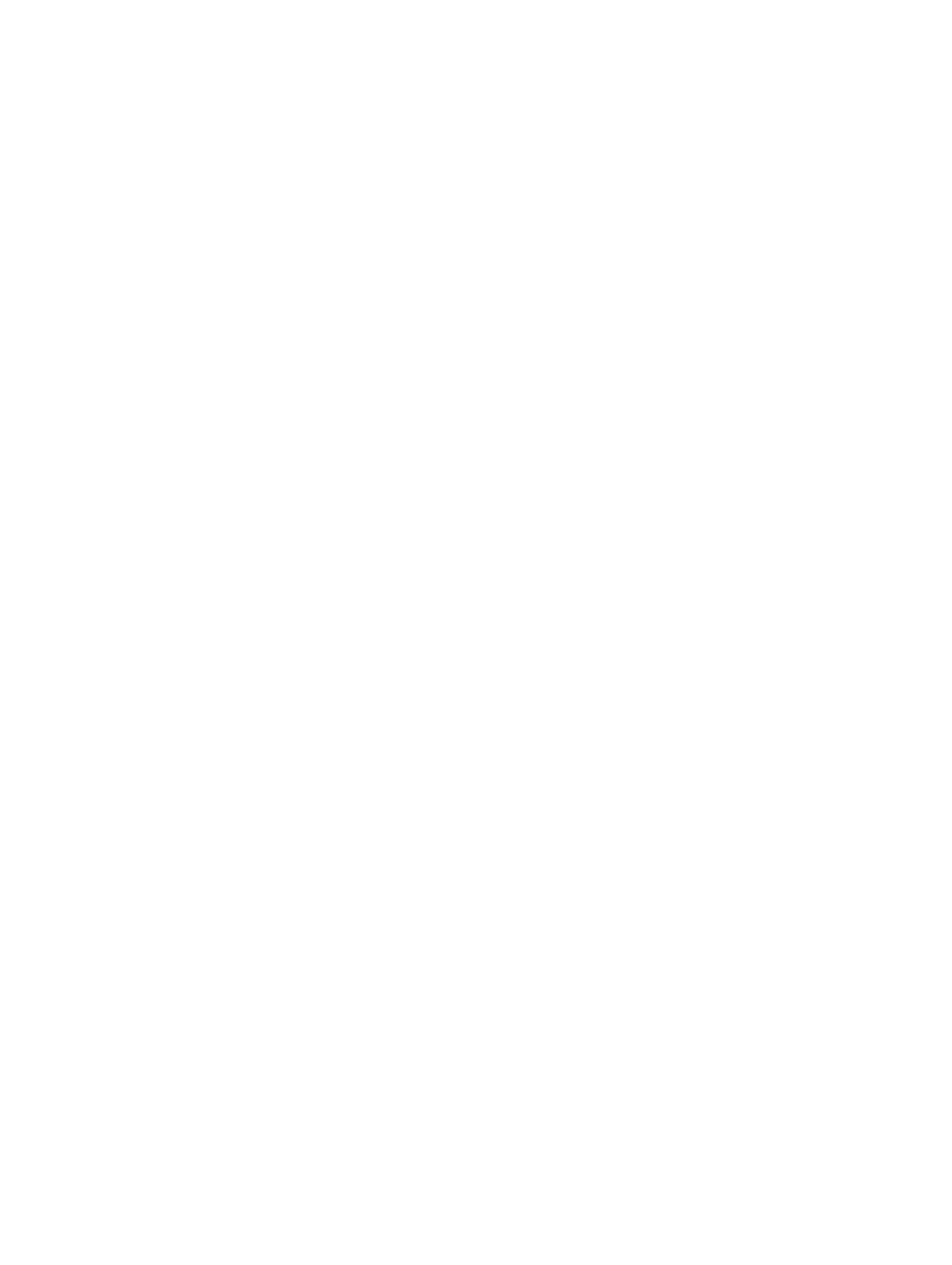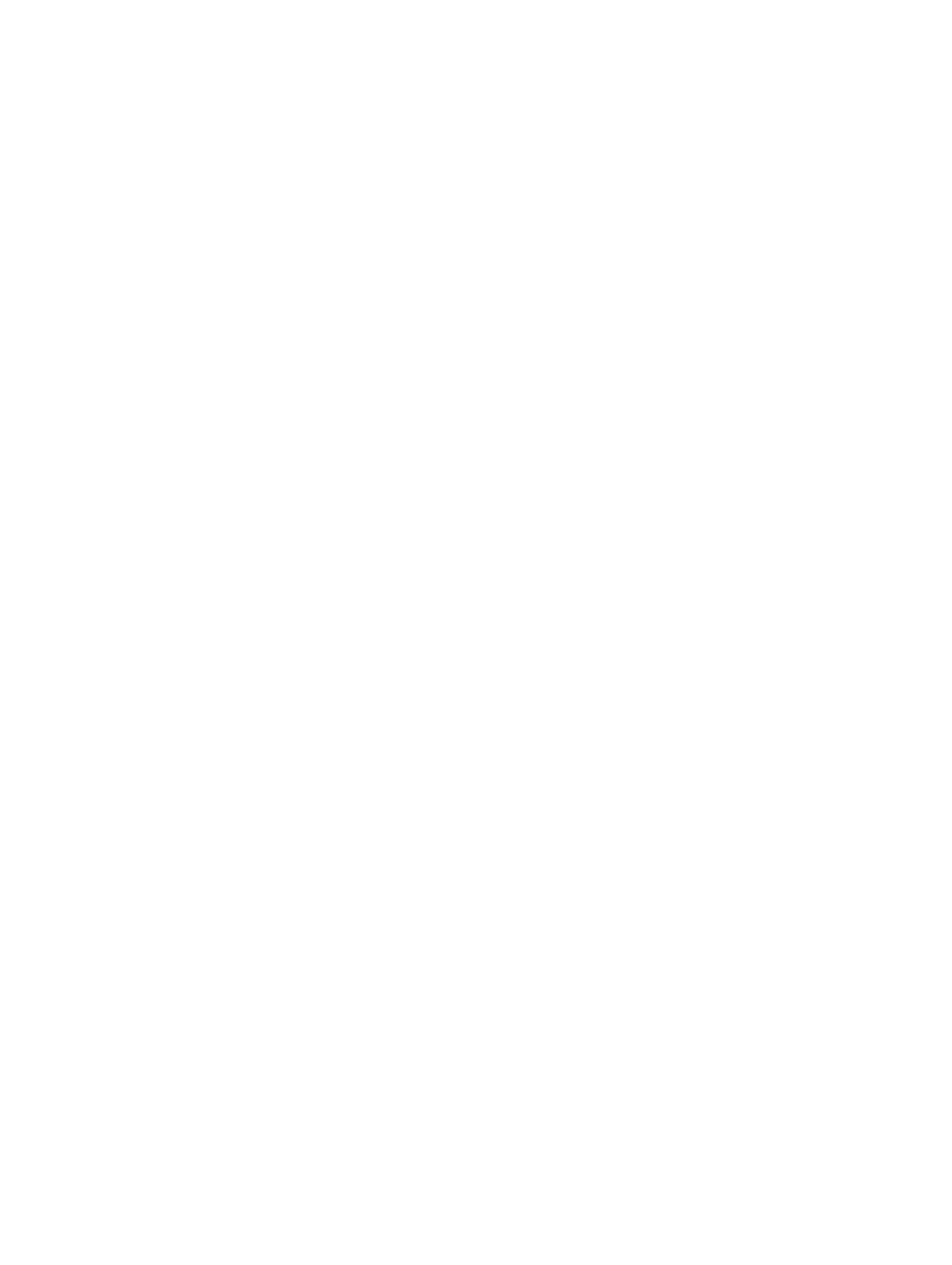
目次
1 コンピューター内部の作業....................................................................................5
コンピュータ内部の作業を始める前に..................................................................................................5
コンピュータの電源を切る....................................................................................................................6
コンピュータ内部の作業を終えた後に..................................................................................................7
2 コンポーネントの取り外しと取り付け................................................................8
奨励するツール......................................................................................................................................8
ベースカバーの取り外し....................................................................................................................... 8
ベースカバーの取り付け....................................................................................................................... 9
バッテリーの取り外し......................................................................................................................... 10
バッテリーの取り付け..........................................................................................................................11
ハードドライブの取り外し.................................................................................................................. 12
ハードドライブの取り付け.................................................................................................................. 13
WLAN カードの取り外し..................................................................................................................... 14
WLAN カードの取り付け..................................................................................................................... 15
システムファンの取り外し.................................................................................................................. 15
システムファンの取り付け..................................................................................................................16
キーボードの取り外し..........................................................................................................................17
キーボードの取り付け......................................................................................................................... 18
ベースフレームの取り外し..................................................................................................................22
ベースフレームの取り付け..................................................................................................................23
ヒートシンクの取り外し..................................................................................................................... 24
ヒートシンクの取り付け..................................................................................................................... 25
I/O ボードの取り外し..........................................................................................................................25
I/O ボードの取り付け..........................................................................................................................26
コイン型電池の取り外し..................................................................................................................... 26
コイン型電池の取り付け..................................................................................................................... 27
ディスプレイアセンブリの取り外し................................................................................................... 27
ディスプレイアセンブリの取り付け...................................................................................................28
ディスプレイベゼルの取り外し.......................................................................................................... 29
ディスプレイベゼルの取り付け.......................................................................................................... 30
ディスプレイパネルの取り外し...........................................................................................................31
ディスプレイパネルの取り付け.......................................................................................................... 32
ディスプレイヒンジの取り外し.......................................................................................................... 33
ディスプレイヒンジの取り付け.......................................................................................................... 34
カメラの取り外し................................................................................................................................ 34
カメラの取り付け................................................................................................................................ 35
3